■概要
定期的に特定のWebページを画像として保存する作業に、手間や時間を取られていませんか。このワークフローは、0CodeKitのAPIなどを活用し、指定したスケジュールでWebページを画像に変換後、自動でOneDriveに保存します。手作業によるキャプチャの撮り忘れや更新漏れといった課題を解消し、競合サイトの定点観測や自社サイトのアーカイブ作成といった業務を効率化することが可能です。
■このテンプレートをおすすめする方
■このテンプレートを使うメリット
■フローボットの流れ
※「トリガー」:フロー起動のきっかけとなるアクション、「オペレーション」:トリガー起動後、フロー内で処理を行うアクション
■このワークフローのカスタムポイント
■注意事項



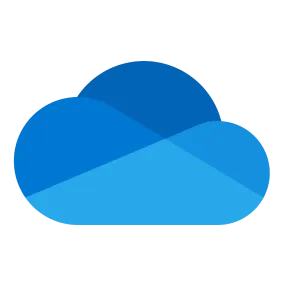
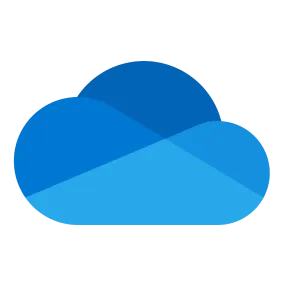 特定フォルダ内にファイルが作成または更新されたら
特定フォルダ内にファイルが作成または更新されたら
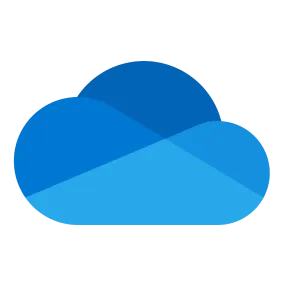 特定フォルダ内にフォルダが作成または更新されたら
特定フォルダ内にフォルダが作成または更新されたら
 テキストをハッシュ化する
テキストをハッシュ化する
 Pythonコード生成
Pythonコード生成
 画像生成
画像生成
 HTML/URLを画像に変換
HTML/URLを画像に変換
 バーコード生成
バーコード生成
 JavaScriptコード生成
JavaScriptコード生成
 PDFをBase64に変換
PDFをBase64に変換
 DOCXをPDFに変換
DOCXをPDFに変換
 HTML/URLをPDFに変換
HTML/URLをPDFに変換
 PDFを画像に変換
PDFを画像に変換
 QRコード生成
QRコード生成
 ロゴURL取得
ロゴURL取得
 サムネイル取得
サムネイル取得
 名前の分割
名前の分割
 PDFファイルの分割
PDFファイルの分割
 フリーメール確認
フリーメール確認
 IPアドレスを地理情報に変換
IPアドレスを地理情報に変換
 タイムゾーンの切り替え
タイムゾーンの切り替え
 テキストをハッシュ化する
テキストをハッシュ化する Pythonコード生成
Pythonコード生成 画像生成
画像生成 HTML/URLを画像に変換
HTML/URLを画像に変換 バーコード生成
バーコード生成 JavaScriptコード生成
JavaScriptコード生成 PDFをBase64に変換
PDFをBase64に変換 DOCXをPDFに変換
DOCXをPDFに変換 HTML/URLをPDFに変換
HTML/URLをPDFに変換 PDFを画像に変換
PDFを画像に変換 QRコード生成
QRコード生成 ロゴURL取得
ロゴURL取得 サムネイル取得
サムネイル取得 名前の分割
名前の分割 PDFファイルの分割
PDFファイルの分割 フリーメール確認
フリーメール確認 IPアドレスを地理情報に変換
IPアドレスを地理情報に変換 タイムゾーンの切り替え
タイムゾーンの切り替え 数値を生成
数値を生成 ランダムな文字列を生成
ランダムな文字列を生成 ファイルを一時ストレージにアップロード
ファイルを一時ストレージにアップロード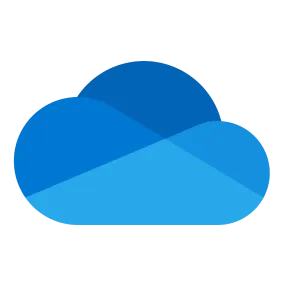 特定フォルダ内にファイルが作成または更新されたら
特定フォルダ内にファイルが作成または更新されたら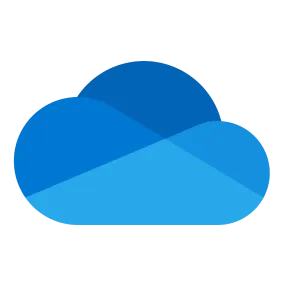 特定フォルダ内にフォルダが作成または更新されたら
特定フォルダ内にフォルダが作成または更新されたら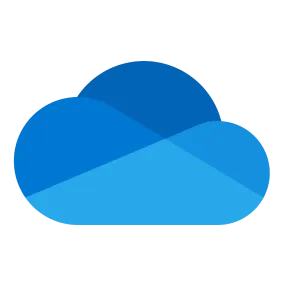 フォルダ・ファイルを検索
フォルダ・ファイルを検索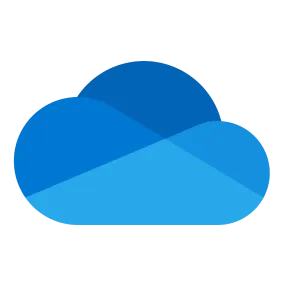 特定のフォルダ内のファイルを一覧で取得
特定のフォルダ内のファイルを一覧で取得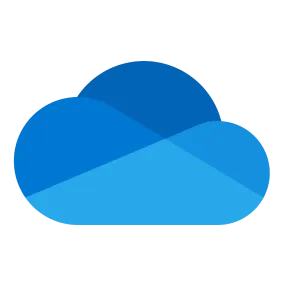 フォルダを作成
フォルダを作成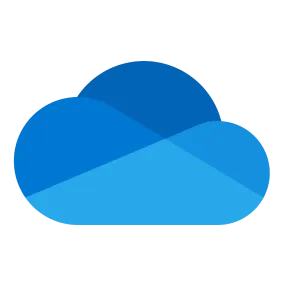 ファイルをダウンロード
ファイルをダウンロード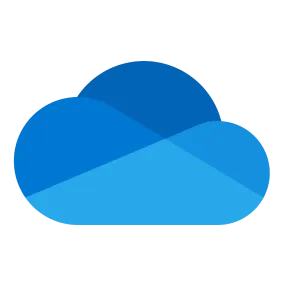 ファイルをアップロード
ファイルをアップロード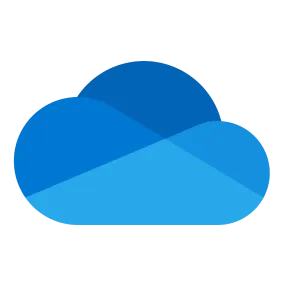 ファイルを複製
ファイルを複製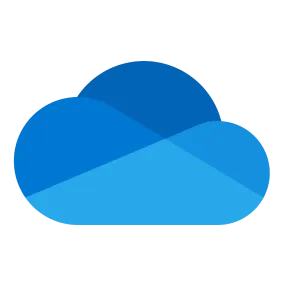 エクセルファイルを作成
エクセルファイルを作成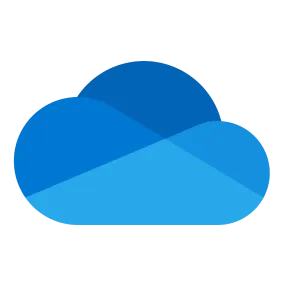 フォルダやファイルの権限を付与する
フォルダやファイルの権限を付与する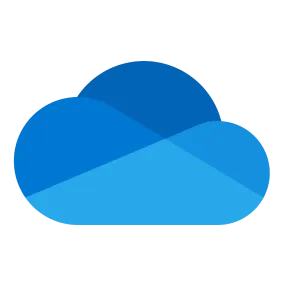 フォルダやファイル名を変更する
フォルダやファイル名を変更する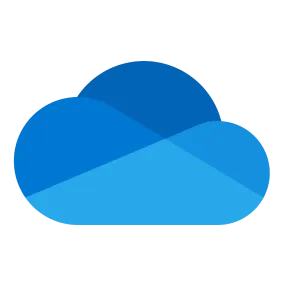 共有リンクを作成
共有リンクを作成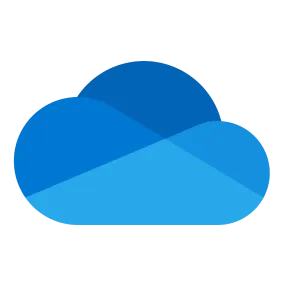 ファイル・フォルダを削除
ファイル・フォルダを削除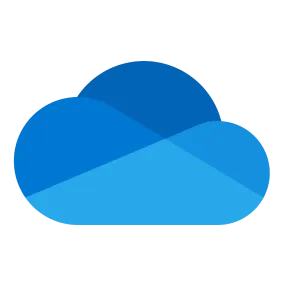 ファイルを別のフォルダに移動
ファイルを別のフォルダに移動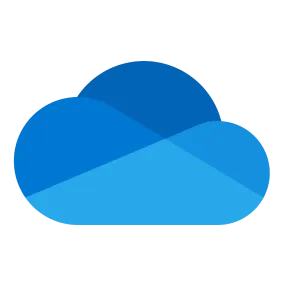 ファイルをPDF形式でダウンロード
ファイルをPDF形式でダウンロード